La tua prima reazione quando scopri che il tuo PC non si avvia è probabilmente di panico, ma il problema spesso non è catastrofico. È probabilmente un problema tecnico banale e facilmente risolvibile.
Ci sono molti motivi per cui il tuo computer non si accende e molte definizioni di “non si accende”, che vanno da “non succede niente” a “Windows non si avvia correttamente”.
Come risolvere i problemi del tuo PC Windows quando non si accende
Di seguito sono elencate le 10 soluzioni più comuni per far funzionare il tuo computer tenendo presente quello spettro di problemi.
Prova una fonte di alimentazione diversa
Se provi ad accendere il computer e non succede assolutamente nulla, generalmente ci sono solo due possibilità. O l’alimentatore interno del computer è guasto, nel qual caso probabilmente deve essere sostituito o non c’è elettricità che entra nel tuo PC.
Scollegare il computer da qualsiasi punto sia attualmente collegato e collegarlo direttamente a una presa a muro, bypassando l’UPS, il soppressore di sovratensioni o la ciabatta. Se non succede ancora nulla, assicurati che la presa funzioni collegando qualcos’altro, come una lampada da scrivania, e confermando che si accende.
Prova un cavo di alimentazione diverso

Questo è altamente improbabile, ma è una soluzione facile. Se hai a disposizione un cavo di alimentazione di riserva, sostituiscilo. Se il cavo originale è guasto, il computer dovrebbe riavviarsi con il nuovo cavo.
Lascia che la batteria si carichi
Se il computer che non funziona è un laptop e di recente hai esaurito il computer, non è insolito che non si avvii anche se ora è collegato all’alimentazione a muro. Collega il laptop e lascia che la batteria si carichi per almeno mezz’ora. Quindi prova ad accenderlo di nuovo.
Decifra i codici acustici
Alcune schede madri dei computer emettono una serie di segnali acustici all’avvio. Un singolo segnale acustico può segnalare che tutto va bene, mentre un segnale acustico lungo e continuo potrebbe indicare che l’alimentatore ha subito un guasto critico.
Non esiste un unico set standard di codici, ma i segnali acustici possono suonare come il codice Morse, con toni lunghi e brevi. Controllare la guida per l’utente del computer, il sito Web o il servizio di supporto tecnico per capire a cosa punta l’errore.
Sfortunatamente, non tutte le schede madri utilizzano nemmeno i codici acustici, quindi questa potrebbe non essere un’opzione fattibile.
Controlla il tuo display
Se il tuo computer sembra funzionare, o almeno fa rumore, ma sullo schermo non appare nulla, assicurati che il monitor sia acceso e collegato al computer.
Vale anche la pena controllare per assicurarsi che la luminosità non sia stata impostata accidentalmente su zero. Se è un’opzione, prova a collegare il computer a un display diverso per vedere se questo risolve il problema.

Controlla il tuo BIOS o le impostazioni UEFI
Se il tuo computer sembra fare qualcosa ma non sta procedendo all’avvio di Windows, ci sono diverse possibilità sul perché. Inizia con il BIOS del computer (Basic Input / Output System), che, nella maggior parte dei PC moderni, è stato sostituito con UEFI (Unified Extensible Firmware Interface) dal suono molto meno amichevole.
Potrebbe essere necessario controllare il manuale utente del computer per sapere quale tasto specifico premere per accedere al BIOS o UEFI. Potresti anche vedere le istruzioni sullo schermo all’avvio che ti dicono quale tasto premere. Ma indipendentemente da come è equipaggiato il tuo PC, ecco come dovresti essere in grado di accedere al BIOS o all’UEFI.
1. Accendi il PC.
2. Premere immediatamente il tasto di avvio specifico del computer; I tasti comuni includono ESC, Elimina, F1 o F2.
Una volta che sei nel BIOS o UEFI, assicurati che il computer sia configurato per l’avvio dal tuo disco rigido principale, disabilita Fast Boot e cerca eventuali altre impostazioni insolite che potrebbero causare problemi di avvio. Puoi anche ripristinare il BIOS o l’UEFI alle impostazioni di fabbrica e vedere se questo risolve il problema.
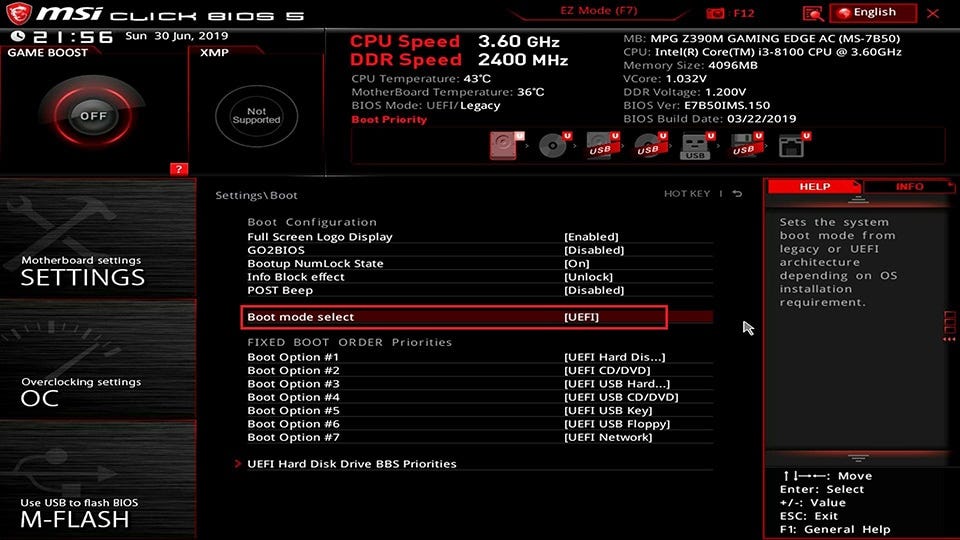
Prova la modalità provvisoria
Se riesci ad accedere al BIOS del tuo computer, potresti anche essere in grado di accedere alle opzioni di avvio speciali di Windows. Se possibile, avvia il computer in modalità provvisoria. Può essere complicato, quindi ecco come farlo.
1. Se sono presenti spie di alimentazione o segni di attività, tenere premuto il pulsante di alimentazione per 10 secondi per spegnerlo.
2. Premere il pulsante di alimentazione per accendere il PC.
3. Guarda attentamente e al primo segno che il computer si sta avviando – generalmente, vedrai un logo sullo schermo – tieni premuto il pulsante di accensione per 10 secondi per spegnerlo di nuovo.
4. Accenderlo e spegnerlo per un totale di tre volte.
5. Alla quarta accensione, lasciare che il computer rimanga acceso. Entrerà nell’ambiente di ripristino di Windows.
6. Nella pagina “Scegli un’opzione”, seleziona “Risoluzione dei problemi”.
7. Seleziona “Opzioni avanzate”.
8. Scegli “Impostazioni di avvio”.
9. Premi “Riavvia”.
10. Al riavvio del computer, selezionare “Modalità provvisoria con rete” dall’elenco di opzioni.
Se il tuo computer si avvia normalmente, prova ad annullare le modifiche recenti apportate al computer. Ciò può includere la disinstallazione dell’hardware aggiunto di recente. Potresti anche voler ripristinare il tuo computer a un’installazione pulita di Windows utilizzando la sezione “Ripristina questo PC” delle Impostazioni di Windows.
Disconnetti tutto ciò che non è essenziale
Una regola fondamentale per la risoluzione dei problemi è eliminare quante più variabili possibile. Quindi, se hai provato le soluzioni precedenti e non è ancora chiaro cosa stia succedendo, scollega tutto ciò che non è assolutamente essenziale dal tuo computer. Ciò significa generalmente rimuovere il cavo della stampante, lo scanner, la webcam e qualsiasi altra cosa collegata al computer. Ora prova ad avviare il computer solo con il cavo di alimentazione, il monitor, il mouse e la tastiera.
Assicurati che non si sia staccato nulla
Mentre qualcosa che si allenta potrebbe essere un problema relativamente raro, vale comunque la pena risolverlo.
Puoi farlo rimuovendo il pannello laterale del computer e, con l’alimentazione scollegata, assicurandoti che tutto sia ancora posizionato correttamente. Per la maggior parte, ciò significa ispezionare la scheda video, la scheda audio se ne hai una, i chip di memoria e tutti i cavi di alimentazione e dati.
Verifica la presenza di ransomware o virus
Se il tuo computer si sta chiaramente accendendo ma non si avvia correttamente su Windows, il tuo computer potrebbe essere infettato da malware, come un virus o un ransomware. Il malware scritto male può essere sufficientemente difettoso da impedire il corretto funzionamento di Windows.

Prova ad avviare il tuo computer non dal disco rigido interno ma da un’unità USB . Se riesci a far funzionare correttamente il computer in questo modo, puoi utilizzare un software anti-malware per ispezionare il tuo PC alla ricerca di software indesiderato.

